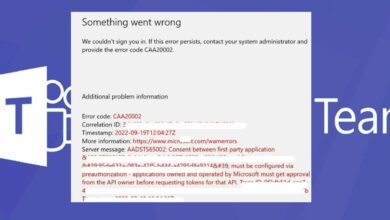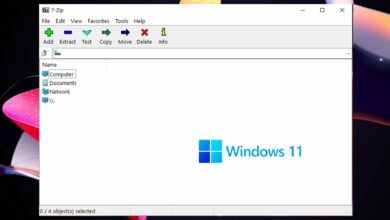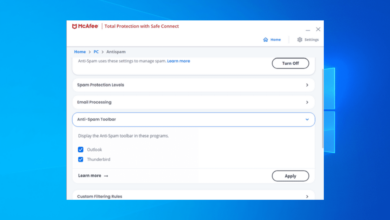Cómo cambiarlo en el escritorio
- Muchos escritorios se ven abarrotados y desorganizados porque los íconos están demasiado juntos o hay demasiados en la pantalla a la vez.
- Si desea que su escritorio esté limpio y organizado, deberá cambiar la distancia entre cada icono.
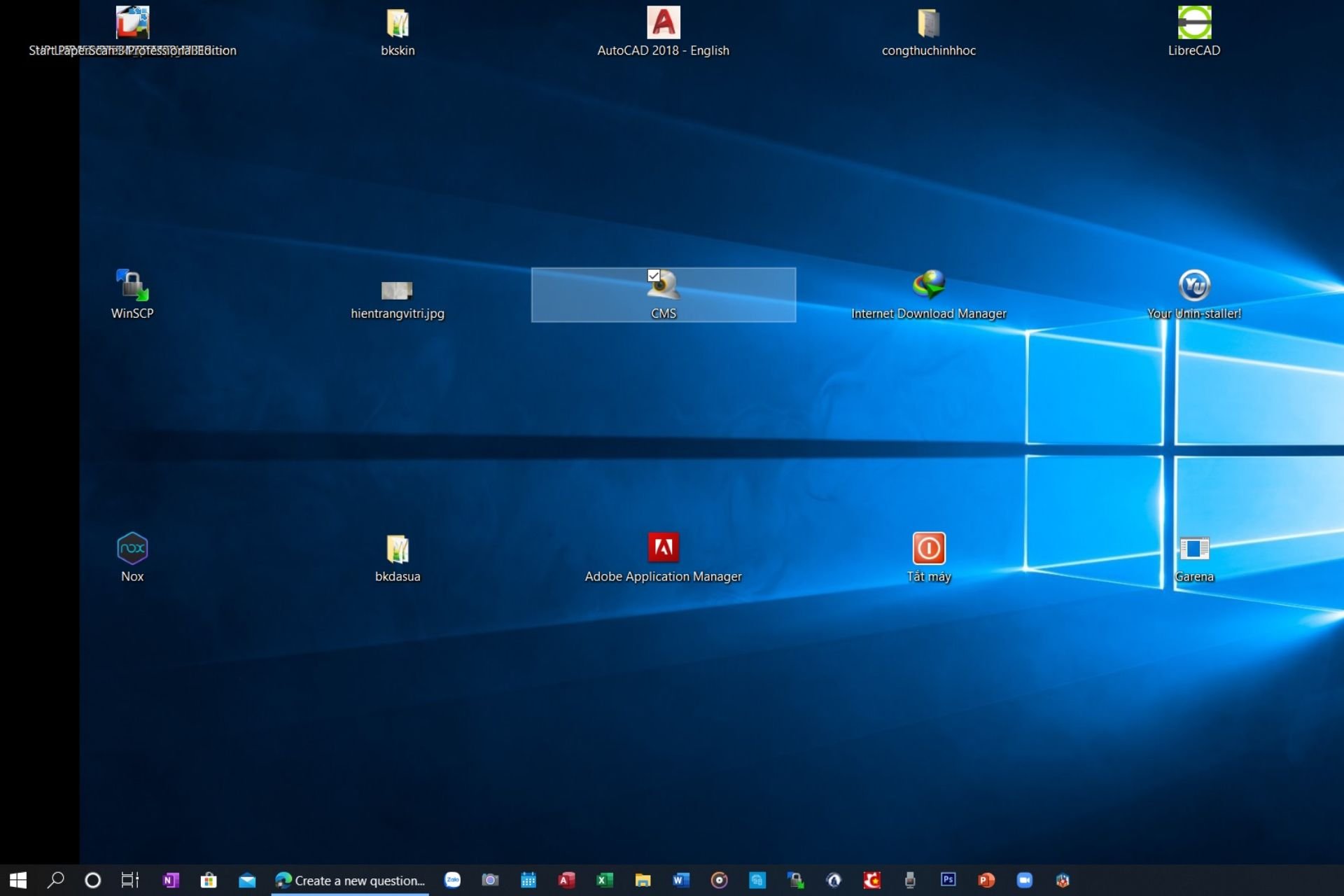
El escritorio es la parte más visible de su computadora y es donde pasará mucho tiempo. Windows puede ayudarlo a organizar su escritorio, pero a veces las cosas se complican, especialmente con el espacio entre íconos.
Los íconos son representaciones de archivos, carpetas y aplicaciones en su computadora. Se pueden mover, copiar, eliminar y renombrar. Estos íconos pueden estar dispersos en el escritorio, pero puede habilitar la función de organización automática para una apariencia más fluida.
¿Por qué mis íconos están repartidos por mi escritorio?
Hay una serie de razones por las que sus íconos pueden estar repartidos por su escritorio. Algunos incluyen:
- Múltiples monitores – Su icono puede estar esparcido por su escritorio porque tiene más de un monitor conectado a su computadora. Algunas aplicaciones muestran sus iconos en todos los monitores.
- Los movió accidentalmente – Puede mover los iconos del escritorio arrastrándolos. Un clic puede mover iconos por todo el escritorio.
- Instalar/desinstalar nuevos programas – Los iconos del escritorio a menudo se mueven cuando se instalan o desinstalan programas. Cuando esto sucede, sus íconos no regresan automáticamente a donde pertenecen.
El espacio de íconos predeterminado en Windows es bastante grande, especialmente si tiene muchos íconos en su escritorio. Esto puede hacer que sea difícil encontrar el icono que desea sin desplazarse por la pantalla. Puede editar el espacio entre los íconos si desea obtener más organización y limpieza en su escritorio.
¿Cómo puedo cambiar el espacio entre los iconos?
1. Cambiar manualmente el tamaño de los iconos
- TÚ Control luego presione + o - teclas para ajustar el tamaño y el espaciado de los iconos del escritorio.
- A medida que aumenta el tamaño, la distancia aumenta y viceversa.
Si bien este método puede funcionar para algunas personas, algunas prefieren modificar la configuración para lograr el nivel deseado de espaciado. El espacio entre los íconos en el escritorio puede ser demasiado grande cuando cambia el tamaño de los íconos con este método, lo que hace que el escritorio se vea pegajoso.
2. Edite el Registro
- golpear ventanas + R abrir Correr dominio.
- Tipo regeditar y golpear ingresar.
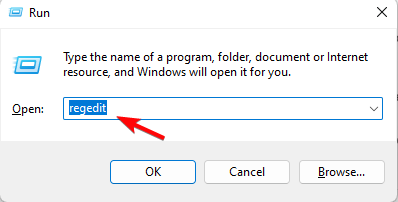
- Navegue a la siguiente ubicación:
HKEY_CURRENT_USERControl PanelDesktopWindowMetrics - Haga clic en Métricas de ventana en el panel izquierdo, luego haga doble clic IconoEspaciado en el panel derecho para cambiar el valor.
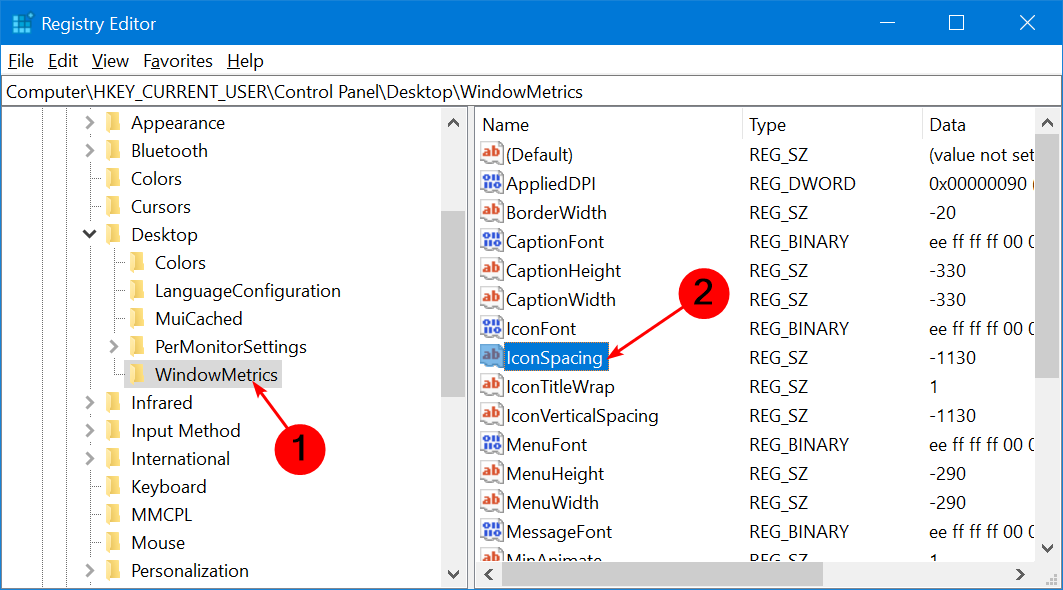
- Elija cualquier valor entre -480 y -2730 (-480 es el espacio mínimo, -1128 es el predeterminado y -2780 es el espacio máximo).
- Tocar Bien para guardar los cambios.
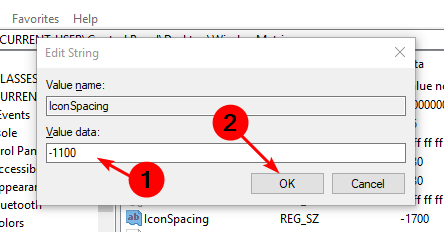
Estos pasos son para el espaciado horizontal. Para la distancia vertical:
- Haga clic en Métricas de ventana en el panel izquierdo, luego haga doble clic IconoVerticalEspaciado en el panel derecho para cambiar el valor.
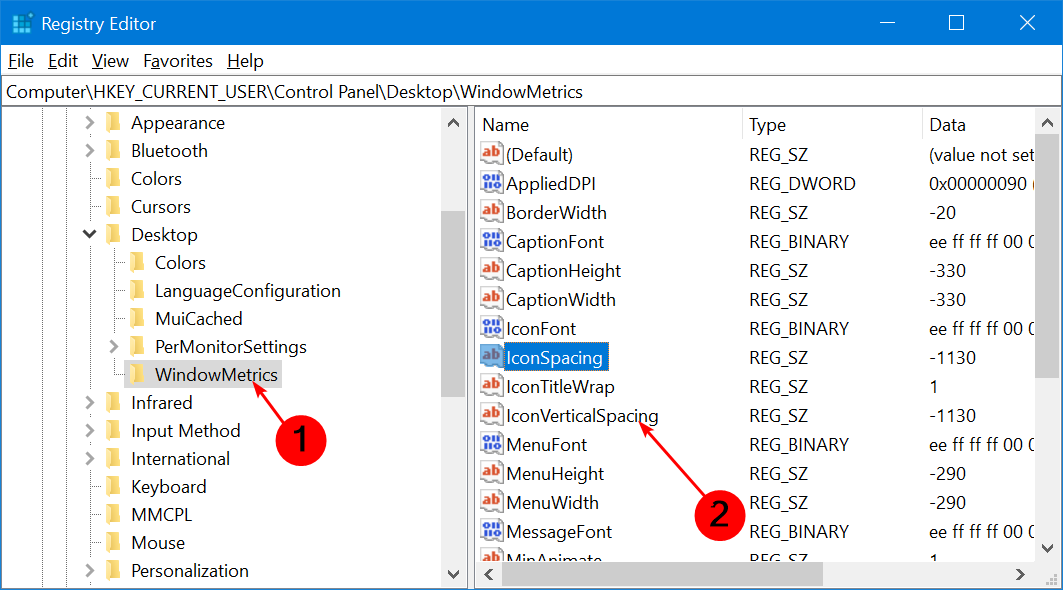
- Elija cualquier valor entre -480 y -2730 (-480 es el espaciado mínimo, -1128 es el espaciado de iconos predeterminado y -2780 es el espaciado máximo en Windows 10).
- Tocar Bien para guardar los cambios.
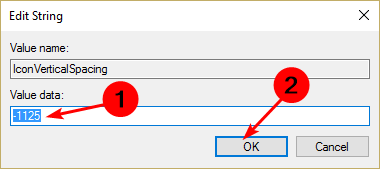
- Reinicie su computadora para guardar los cambios.
Si está ajustando el tamaño libremente y seleccionando valores aleatorios, es posible que deba repetir estos pasos varias veces hasta que obtenga el espacio que desea.
3. Usa herramientas de terceros
Aunque Windows 10 le permite personalizar el tamaño de los íconos y cambiar su espaciado, si tiene una gran cantidad de íconos en su escritorio, puede llevar mucho tiempo.
Existen utilidades de terceros que pueden ayudarlo a cambiar el espacio entre los íconos del escritorio en segundos. Estas herramientas también le permiten ajustar otras configuraciones, como el tamaño, el color y la transparencia de los iconos.
Su escritorio es el primer lugar donde mira cuando enciende su computadora y el último lugar donde mira cuando la apaga. Como tal, es importante mantenerlo organizado, ya que puede ayudarlo a mantenerse eficiente y aumentar la productividad.
Esperamos que uno de estos métodos le haya ayudado a reducir el espacio entre los iconos del escritorio en Windows 10.
Como vio anteriormente, cambiar el espaciado de los íconos en Windows 10 fue fácil y rápido de hacer. Si está buscando hacer más con su escritorio, hemos esbozado algunos programas de personalización de escritorio que satisfarán muchas de sus necesidades.
Si tiene problemas con la organización, se sentirá aliviado al saber que hay lanzadores de aplicaciones de escritorio para liberar espacio y optimizar su trabajo.
Háganos saber si logró ajustar el espaciado de los iconos de Windows 10 en la sección de comentarios a continuación.
¿Aún tienes problemas? Solucionarlos con esta herramienta:
PATROCINADO
Si los consejos anteriores no resolvieron su problema, su computadora puede estar experimentando problemas más profundos con Windows. Recomendamos descargar esta herramienta de reparación de PC (altamente calificada en TrustPilot.com) para solucionarlos fácilmente. Después de la instalación, haga clic en el botón Empezar a escanear botón y luego presione Arreglar todo.
![Photo of Fix VCOMP140.DLL Not Found or Missing Errors [5 Easy Tips]](https://kdkick.com/wp-content/uploads/2023/05/Fix-VCOMP140DLL-Not-Found-or-Missing-Errors-5-Easy-Tips-390x220.png)